Pytanie
Problem: Jak naprawić błąd Media Creation Tool'a “There was a problem running this tool” na systemie Windows?
Mam problemy po aktualizacji systemu Windows 10 V1703 z pomocą Windows Update. Proces ten wciąż ulega awarii, dlatego stworzyłem nośnik USB z instalacją. niestety, urządzenie nie jest w stanie zaktualizować komputera z powodu błędu “There was a problem running this tool.” Czy macie jakieś pomysły, co może być przyczyną problemu u jak mogę ją rozwiązać?
Rozwiązany problem
Jeśli chcesz zaktualizować system Windows 10 bądź naprawić błędy systemu z pomocą Media Creation Toola, ponieważ inne metody nie działają, możesz być negatywnie zaskoczony przez błąd “There was a problem running this tool”, który blokuje narzędzie przed uruchomieniem. W takim wypadku użytkownik może się czuć jak w pułapce – nie może on naprawić błędów ani zaktualizować systemu.
Zazwyczaj błąd “There was a problem running this tool” posiada określony kod, na przykład 0x8007005-0x9002, 800704DD – 0x90016 bądź 0x80070015. Kod może się różnić w zależności od przyczyny problemu, ale w większości przypadków do ich naprawy można zastosować te same sposoby.
Zazwyczaj, błąd “There was a problem running this tool” opatrzony kodem 0x80070015 następuje, gdy użytkownik komputera próbuje stworzyć Media Creation Tool'a dla systemu Windows 10 (aktualizacje Anniversary oraz Creators) bądź uruchamia Media Creation Tool'a by przywrócić/zaktualizować system.
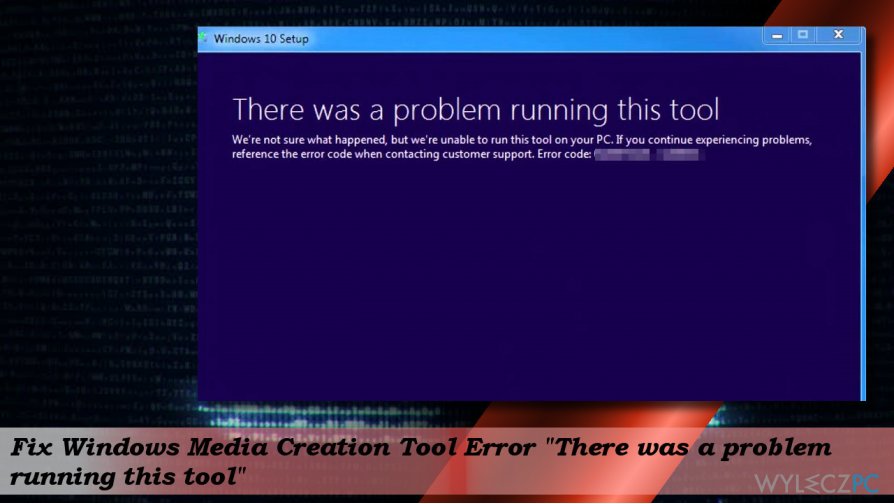
Może być wiele rożnorakich powodów, dlaczego błąd ten występuje. Przykładowo, może być on powodem wyłączonych procesów, błędnych ustawień języka, konfliktu systemu i antywirusa bądź błędnych wpisów rejestru. Dlatego, spróbuj naprawić błąd “There was a problem running this tool” korzystając z poniższych metod.
Metoda #1. Uruchom Media Creation Tool jako administrator
Jeśli natrafisz na błąd podczas uruchamiania Media Creation Toola, najbardziej prymitywnym rozwiązaniem na ten błąd jest uruchomienie tego narzędzia jako administrator.
- Po podłączeniu nośnika USB z Media Creation Tool, kliknij na ikonę drugim przyciskiem myszy.
- Z menu kontekstowego wybierz Uruchom jako administrator.
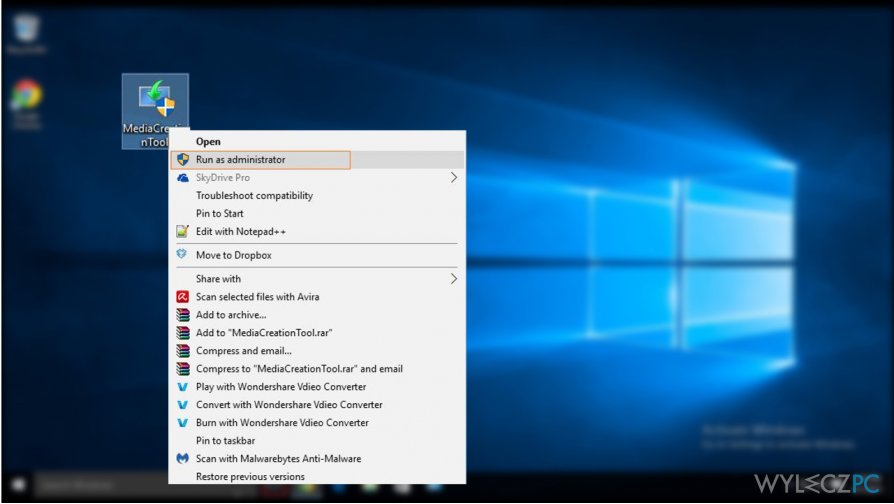
Metoda #2. Aktywuj wymagane usługi
Możesz natknąć się na błąd “There was a problem running this tool” o kodzie 0x80070015, jeśli kilka wymaganych usług jest wyłączonych. Przez to, zanim stworzysz bądź uruchomisz Media Creation Tool, sprawdź stan powiązanych procesów:
- Wciśnij przyciski Windows + R, wpisz services.msc, i wciśnij Enter.
- Na liście usług znajdź poniższe serwisy i sprawdź ich status. Rodzaj startu każdego z nich powinien być Automatyczny.
Windows Update
Background Intelligent Transfer Service
Server
Workstation
TCP/IP NetBIOS Helper
IKE and AuthIP IPsec Keying Modules
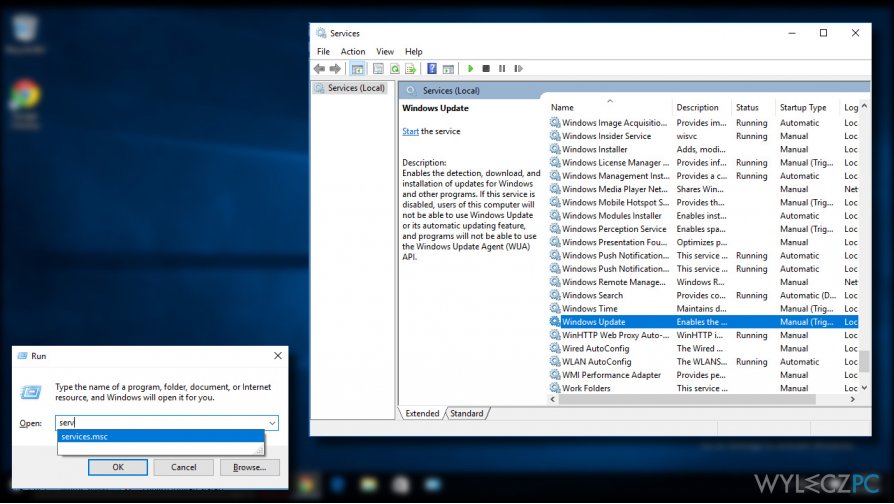
- Jeśli jakakolwiek z wymienionych usług jest ustawiona na tryb Ręczny, kliknij na nią i wybierz Uruchom.
- Następnie zmień Rodzaj uruchamiania na Automatyczny i zamknij okno Usług.
Metoda #3.Sprawdź ustawienia językowe
Problemy Windows Media Creation Tool'a takie, jak “There was a problem running this tool” mogą się też przytrafić, jeśli lokalizacja systemu oraz język pobranej instalacji Windowsa 10 nie pasują do siebie. Najprostszym sposobem na naprawienie tego błędu będzie ustawienie języka komputera na angielski.
- Otwórz Panel Sterowania i wybierz Czas, Język i Region.
- W sekcji Region, wybierz Zmień format daty, czasu bądź liczb.
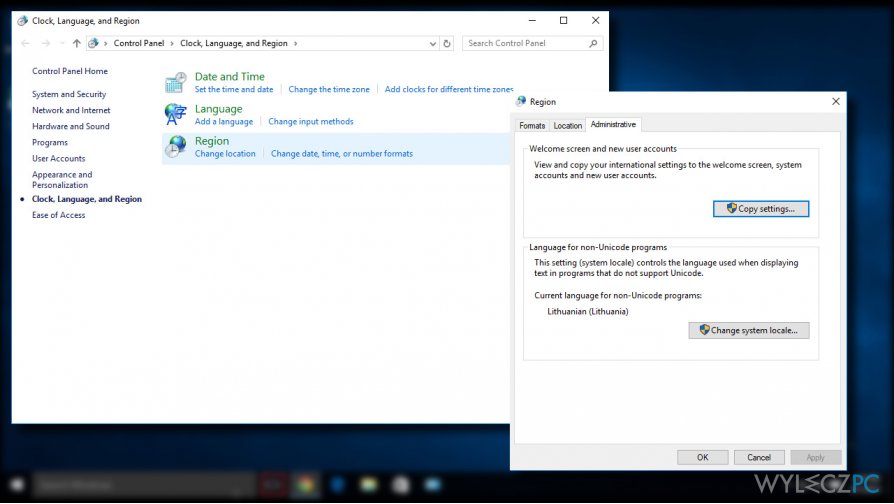
- Otwórz zakładkę Administracyjne i wybierz Zmień język systemu.
- Ustaw Język na Angielski i wciśnij OK.
- Cofnij się do zakładki Administracyjne i przejdź na Kopiuj Ustawienia.
- Zaznacz pola (jeśli są puste) przy Ekran powitalny i konta użytkowników oraz Nowe konta użytkowników (if not marked).

- Kliknij Zatwierdź i OK, by zapisać zmiany.
- Następnie, uruchom system ponownie.
Metoda #4. Uruchom Edytor Rejestru
Jeśli żadna z wczesnej wymienionych metod nie pomogła, może zaistnieć konieczność zmodyfikowania rejestru. Bądź przy tym bardzo ostrożny – niedokładne usunięcie bądź modyfikacja złego klucza może spowodować znaczne problemy systemowi. By zapobiec takim problemom, zalecamy stworzyć kopię zapasową Rejestru Systemu. Jak to zrobić, wyjaśniamy poniżej:
- Wciśnij Windows + R, wpisz regedit i wciśnij Enter.
- Kliknij na Plik w lewym górnym rogu okna i wybierz Eksportuj.
- Wybierz lokalizację zapisania.
- Wpisz nazwę w pole Nazwa pliku i kliknij Eksportuj.
- Po utworzeniu kopii zapasowej przejdź do klucza DDHKEY_LOCAL_MACHINE\\SOFTWARE\\Microsoft\\Windows\\Current Version\\WindowsUpdate\\OSUpgrade korzystając z lewego panelu.
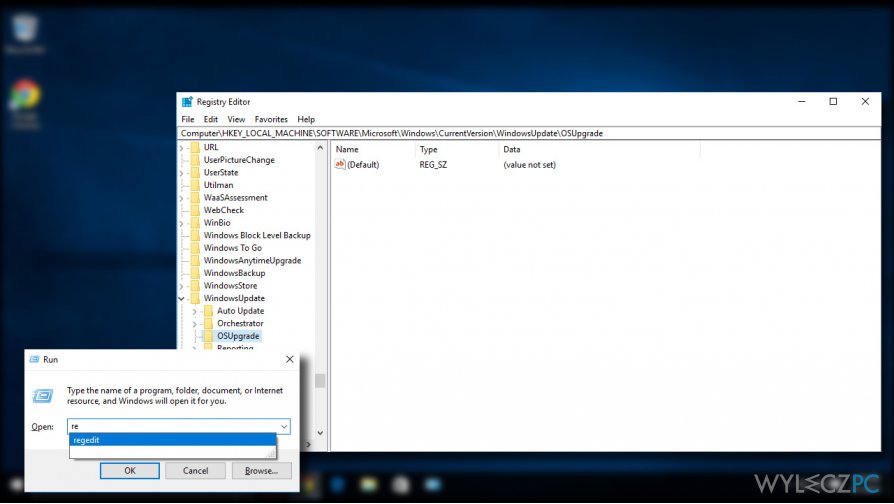
- Kliknij drugim przyciskiem na puste miejsce i wybierz Nowy -> Wartość DWORD.
- Nazwij ją AllowOSUpgrade i ustaw jej wartość na 1.
- Zamknij Edytor Rejestru i uruchom komputer ponownie.
Metoda #5. Wyłącz swojego antywirusa
Jeśli system wdaje się w konflikt z Twoim antywirusem, błędy typu “There was a problem running this tool” mogą zabuzać wydajność systemu. Jeśli żadna z powyższych metod nie pomogła naprawić błędu Media Creation Tool'a, zalecamy tymczasowe wyłączenie antywirusa. Wciśnij Ctrl + Alt + Delete, by otworzyć Menedżer Zadań. Znajdź proces antywirusa, kliknij na niego i wciśnij Zakończ Zadanie. Następnie znajdź jego ikonę na pasku zadań, kliknij na nią i wybierz Wyłącz.
Napraw automatycznie wszystkie problemy
Zespół wyleczpc.pl robi wszystko, by pomóc swoim użytkownikom rozwiązywać problemy z ich komputerami. Jeśli nie chcesz korzystać z ręcznych metod eliminacji problemów, skorzystaj z automatycznego oprogramowani. Wszystkie poniższe aplikacje zostały przetestowane i są polecane przez naszych fachowców. Lista tych narzędzi znajsuje się poniżej:
Chroń swoją prywatność w Internecie z pomocą klienta VPN
Gdy mowa o prywatności użytkowników, VPN ma kluczowe znaczenie. Narzędzia do śledzenia online, takie jak pliki cookie, mogą być wykorzystywane nie tylko przez platformy mediów społecznościowych i inne strony internetowe, ale także przez twojego dostawcę usług internetowych i rząd. Nawet jeśli zastosujesz najbezpieczniejsze ustawienia za pośrednictwem swojej przeglądarki internetowej, wciąż możesz być śledzony poprzez aplikacje połączone z Internetem. Poza tym przeglądarki nastawione na prywatność, takie jak Tor, nie są wyborem optymalnym ze względu na zmniejszoną prędkość połączenia. Najlepszym rozwiązaniem dla zachowania całkowitej prywatności jest Private Internet Access – bądź anonimowy i bezpieczny w sieci.
Narzędzia do odzyskiwania danych mogą zapobiec trwałej utracie plików
Oprogramowanie do odzyskiwania danych jest jedną z opcji, która może pomóc ci przywrócić twoje pliki. Kiedy usuniesz plik, nie rozpływa się on w powietrzu – pozostaje w systemie, dopóki nie zostaną nadpisane żadne dodatkowe dane. Data Recovery Pro to oprogramowanie do odzyskiwania, które wyszukuje kopie usuniętych plików na dysku twardym. Korzystając z tego narzędzia możesz zapobiec utracie cennych dokumentów, pracy domowej, osobistych zdjęć i innych ważnych plików.



